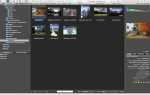Содержание
MacOS Mail от Apple позволяет вам настроить несколько серверов исходящей электронной почты. Такая гибкость иногда бывает полезна, но полезно знать, как удалить настройки SMTP-сервера, если они вам больше не нужны. Например, возможно, настройки сервера больше не относятся к вашим учетным записям электронной почты, были опечатаны, или, возможно, они старые и неработающие.
Независимо от причины вы можете удалить настройки SMTP в MacOS Mail с помощью этих простых шагов.
Как удалить настройки SMTP-сервера в MacOS Mail
Открыв Mail, перейдите к почта > Настройки … пункт меню.
Войдите в учетные записи Вкладка.
Оттуда откройте Настройки сервера Вкладка.
Если вы используете старую версию Mail, вы не увидите эту опцию. Просто перейдите к следующему шагу.
Рядом с «Учетная запись исходящей почты:» нажмите / коснитесь выпадающее меню и выберите Изменить список SMTP-серверов … вариант.
Некоторые версии Почты могут называть это Сервер исходящей почты (SMTP), и вариант Изменить список серверов …
Выберите запись и выберите кнопка минус в нижней части экрана, или выберите опцию под названием Удалить сервер если ты видишь это.
В зависимости от вашей версии почты, нажмите Хорошо или же Готово кнопку, чтобы вернуться к предыдущему экрану.
Теперь вы можете выйти из любых открытых окон и вернуться в Почту.
Как удалить настройки SMTP-сервера в старых версиях Mac Mail
В версиях Mail до 1.3 все выглядит несколько иначе. Хотя кажется, что не существует очевидного способа удалить SMTP-сервер, как это возможно в более новых версиях, существует файл XML, в котором хранятся эти настройки, которые мы можем свободно открывать и редактировать.
Убедитесь, что почта закрыта.
открыто искатель и получить доступ к Идти меню, а затем Перейти в папку … опция меню.
Копировать вставить ~ / Library / Preferences / в этом текстовом поле.
Ищи com.apple.mail и откройте его TextEdit.
В этом файле найдите DeliveryAccounts. Вы можете сделать это в TextEdit через редактировать > найти > Найти… вариант.
Удалите все SMTP-серверы, которые вы хотите удалить.
Имя хоста находится в следующей строке Hostname. Убедитесь, что вы удалили всю учетную запись, начиная с тег и заканчивая .
Спасти PLIST файл перед выходом из TextEdit.
Откройте Mail, чтобы подтвердить, что SMTP-серверы исчезли.